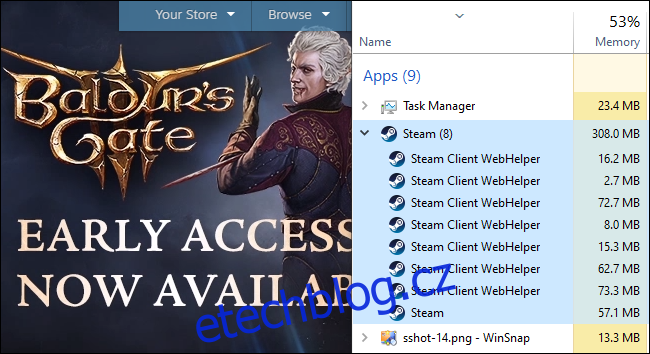Chcete lehčí zážitek ze Steamu, než že nepoužíváte 400 MB RAM jen k zobrazení vaší herní knihovny? Ukážeme vám, jak snížit využití paměti RAM na skvělých 60 MB a získat minimálnějšího klienta Steam.
Table of Contents
Co je Steam Client WebHelper?
Parní, stejně jako mnoho jiných moderních aplikací, má vestavěný webový prohlížeč. Tento vestavěný webový prohlížeč se nazývá „Steam Client WebHelper“ (steamwebhelper.exe).
Když spustíte Steam, normálně spustí několik procesů WebHelper na pozadí – napočítali jsme sedm. Používají se k zobrazení obchodu Steam, komunity a dokonce i vaší herní knihovny.
Ale co kdybyste se mohli zbavit procesů WebHelper na Steamu? No, můžete – se skrytou možností příkazového řádku.
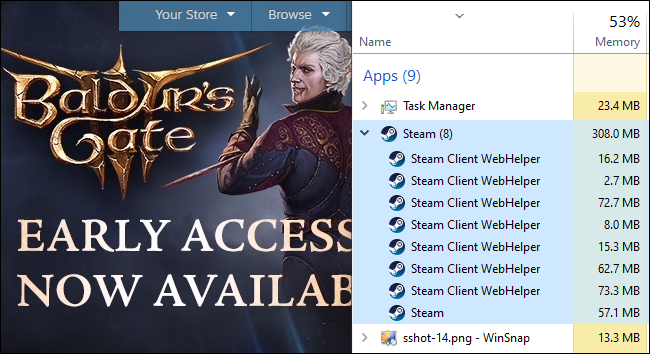
Spuštění služby Steam bez služby Steam WebHelper
Nejprve, pokud máte otevřený Steam, musíte jej zavřít kliknutím na Steam > Konec.
Chcete-li spustit Steam tímto způsobem, musíte znát umístění souboru steam.exe v počítači. Na 64bitovém počítači se systémem Windows se standardně instaluje na C:Program Files (x86)Steamsteam.exe. Pokud jste nainstalovali Steam do jiného umístění, použijte místo toho toto umístění v příkazu níže.
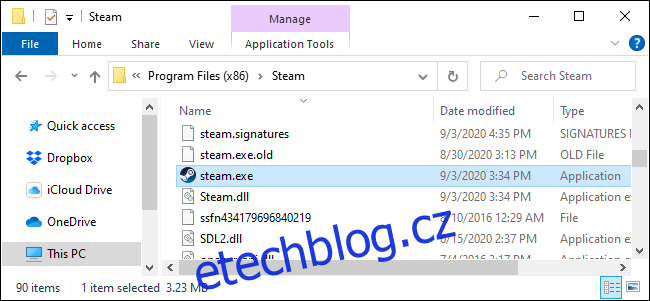
Chcete-li spustit Steam bez komponent webového prohlížeče, budete muset spustit Steam s možností příkazového řádku -no-browser. Je také užitečné spustit Steam v malém režimu, ke kterému se normálně dostanete kliknutím na Zobrazit > Malý režim ve službě Steam.
Chcete-li spustit Steam s těmito možnostmi, stisknutím kláves Windows+R otevřete dialogové okno Spustit. Zkopírujte a vložte následující text do dialogového okna Spustit (za předpokladu, že máte nainstalovaný Steam ve výchozím umístění) a stiskněte „Enter“ nebo klikněte na „OK“:
"C:Program Files (x86)Steamsteam.exe" -no-browser +open steam://open/minigameslist
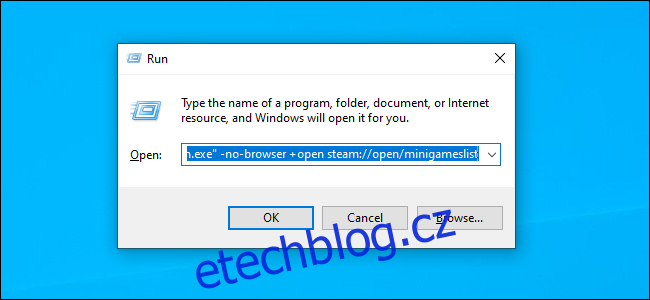
Steam se spustí v malém režimu bez jakýchkoli komponent webového prohlížeče. Pokud se podíváte do Správce úloh, pravděpodobně uvidíte, že používá 60 MB RAM – nebo méně.
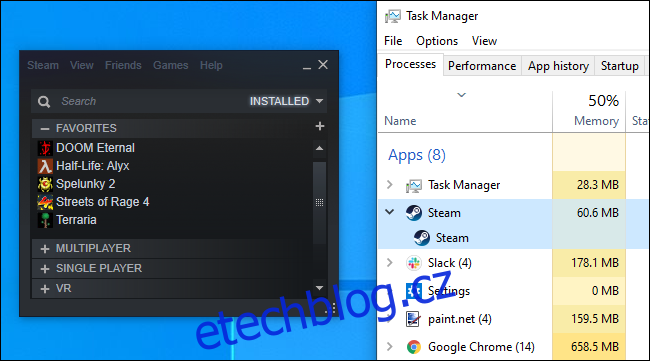
Můžete kliknout na Zobrazit > Velký režim a zobrazit normální rozhraní Steam, ale zobrazí se pouze zpráva informující o tom, že prohlížeč Steam je deaktivován.
(Můžete kliknout na Zobrazit > Malý režim a používat Steam v minimálním zobrazení, i když je prohlížeč povolen – procesy WebHelper Steamu však budou stále běžet na pozadí a tyto úspory RAM neuvidíte.)
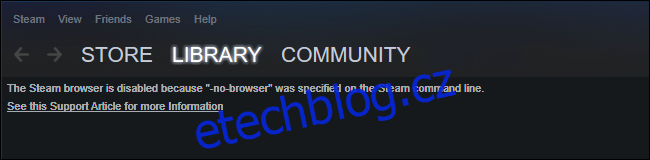
Co funguje bez prohlížeče a co ne
Od října 2020 funguje malý režim Steamu velmi dobře se zakázaným prohlížečem – z velké části. Můžete zobrazit knihovnu her, instalovat hry a spouštět je. Máte přístup ke všem normálním nastavením Steamu. Steam můžete dokonce používat v offline režimu.
Chybí zde jedna velká funkce: Ve skutečnosti nemůžete odinstalovat hru s vypnutým prohlížečem. (Můžete však instalovat hry.)
S deaktivovaným prohlížečem si také nemůžete prohlížet své úspěchy, přistupovat k dalším funkcím komunity nebo procházet obchod a kupovat hry. Stále však můžete přistupovat k obchodu Steam a stránkám komunity přihlášením na web Steam v běžném webovém prohlížeči.
Získání zpět prohlížeče Steam
Chcete-li obnovit prohlížeč, zavřete Steam kliknutím na Steam > Ukončit a poté spusťte Steam z běžného zástupce na ploše. Steam se spustí s prohlížečem, pokud jej nespustíte pomocí -no-browser .
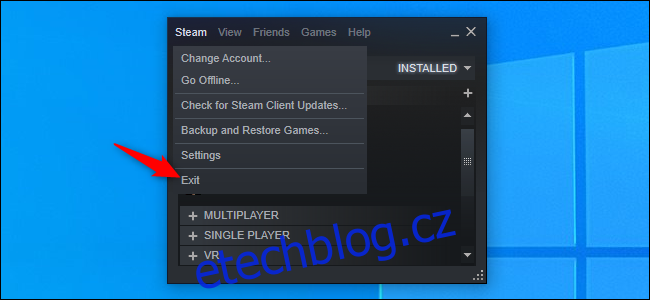 Vytvoření zástupce, který spustí Steam bez prohlížeče
Vytvoření zástupce, který spustí Steam bez prohlížeče
Pokud dáváte přednost tomuto režimu, můžete si vytvořit zástupce, který spustí Steam bez prohlížeče.
Pokud máte například Steam připnutý na hlavním panelu, klikněte pravým tlačítkem na ikonu Steam na hlavním panelu, klikněte pravým tlačítkem na „Steam Client Bootstrapper“ a vyberte „Vlastnosti“.
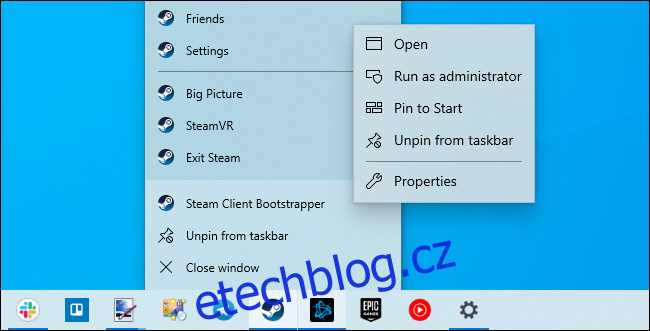
Do pole Cíl přidejte mezeru a za ní následující:
-no-browser +open steam://open/minigameslist
Za předpokladu, že máte Steam nainstalovaný ve výchozí složce ve vašem systému, měl by vypadat jako příkaz, který jste použili v poli Spustit:
"C:Program Files (x86)Steamsteam.exe" -no-browser +open steam://open/minigameslist
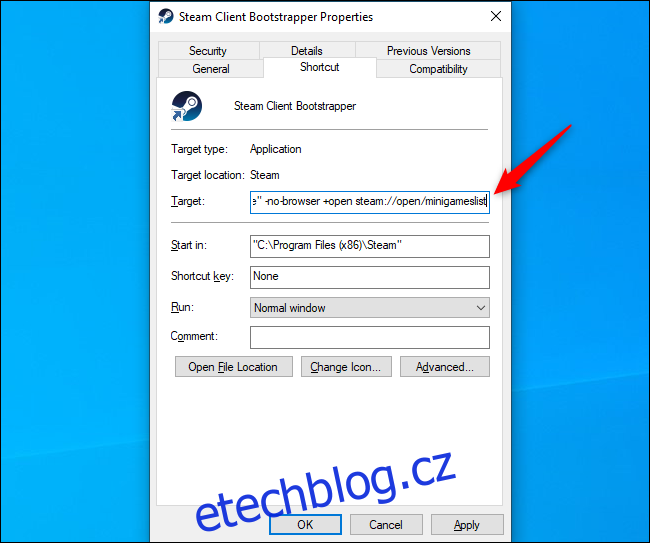
Nyní, když spustíte Steam z hlavního panelu, získáte lehčí a minimální zážitek. Pokud potřebujete odinstalovat hru nebo použít jiné funkce prohlížeče Steam, můžete Steam ukončit (Steam > Ukončit) a poté spustit Steam pomocí jiné zkratky – jako je zkratka Steam v nabídce Start.
Chcete-li změnu vrátit zpět, stačí otevřít okno vlastností zástupce Steamu a odstranit text, který jste přidali do pole Cíl. Mělo by to vypadat následovně:
"C:Program Files (x86)Steamsteam.exe"
Jistě, pár stovek megabajtů RAM není na moderním herním PC velký problém. Pokud však hledáte způsob, jak uvolnit paměť RAM při hraní her, je to snadný způsob.